2019年04月06日更新
Twitterで画像を一括保存する方法!写真を一覧表示して閲覧・まとめてダウンロード【iPhone/Android/PC】
Twitterは画像も自由にアップロード・ダウンロード(保存)できる大人気のSNSアプリです。今回は、Twitterで画像を一括保存する方法を解説していきます。iPhone/Androidそれぞれ一括で保存できる方法もありますのでぜひ参考にしてください。

目次
- 1Twitterで画像を一括保存する方法~PC~
- ・Twitterメディアダウンローダーを使う
- ・Time Twitter画像一覧&まとめてダウンロードというツールを使う
- 2Twitterで画像を一括保存する方法~iPhone/Android~
- ・PC同様Time Twitter画像一覧&まとめてダウンロードというツールを使う
- ・一括で写真を保存できるアプリはまだ存在しない
- 3Twitterで画像を保存する方法~Android~
- ・Twitterを起動し保存したい画像を全画面表示にする
- ・右上の三点リーダーをタップ
- ・保存をタップ
- 4Twitterで画像を保存する方法~iPhone~
- ・Twitterを起動し保存したい画像があるツイートを表示
- ・画像を長押しし保存をタップ
- 5Twitterで画像を保存する方法~PC~
- ・保存したい画像があるツイートを表示
- ・画像を右クリックし保存をタップ
- ・拡張子の"_large"を削除し完了
Twitterで画像を一括保存する方法~PC~
Twitterは、今や世界中で大流行し続けており、スマホ(iPhone/Android)だけでなくPCでも利用可能なSNSアプリです。Twitterは投稿の際140文字という制限のある特殊なSNSです。
Twitterは画像(写真)の投稿も自由に行えます。簡単に画像や動画ののアップロードも可能かつ閲覧も自由なので、Twitterではたくさんの人達が日常を呟いています。
Twitterは、PCからでもスマホ(iPhone/Android)からでも自由に画像(写真)のアップロードやダウンロード(保存)が可能なのです。
今回は、そんなTwitterでの画像(写真)一括保存方法を解説していきたいと思います。PCでもスマホ(iPhone/Android)でもそれぞれダウンロード(保存)する方法がありますので、ぜひチェックしてみてください。
それでは、まずはPCによるTwitter画像の一括保存方法を確認していきましょう。
Twitterメディアダウンローダーを使う
Twitterでの画像(写真)一括ダウンロード(保存)する方法として、Twitterメディアダウンローダーを使う方法が挙げられます。TwitterメディアダウンローダーはChromeの拡張機能です。
特定のTwitterユーザーアカウントの画像(写真)や動画、指定したキーワードの検索結果に含まれる画像(写真)や動画などを、指定した件数分ZIPにてまとめて一括ダウンロード(保存)できるようになります。
Twitterで推しがたくさんいて画像閲覧に時間がかかってしまう方などは、この一括ダウンロードが本当に魅力的に感じるかもしれませんね。Twitterメディアダウンローダーでは、ダウンロード(保存)するメディアの種類を指定することも可能です。
また、ツイートの範囲を指定してダウンロード(保存)したり、個別のユーザーアカウントから画像(写真)や動画をダウンロード(保存)する機能も付いています。自由度が高い為、画像(写真)や動画をまとめてダウンロード(保存)したい方には非常におすすめです。
今まで個々に見ていたTwitter画像がまとめて見れるようになるので、時間短縮もできてかなり便利ですよ。
特に大きいのは、Twitter上の画像を一度パソコンにダウンロードする為、何度も見る際ダウンロードの時間が無くなった分の時間短縮ができる点ですね。重い画像を何度も閲覧するより、ずっと効率的になります。
Time Twitter画像一覧&まとめてダウンロードというツールを使う
Twitterでの画像(写真)一括ダウンロード(保存)する方法として、『Time Twitter画像一覧&まとめてダウンロード』というツールを使う方法もあります。
『Time Twitter画像一覧&まとめてダウンロード』上でユーザーネームを入力したりキーワードを指定することで、zipでまとめて画像(写真)をダウンロード(保存)できるのです。Twitterアカウントでサインインすれば、自分のタイムラインの画像もまとめてくれます。
使い方としては、画面上部右側にあるボタンをクリックするだけです。これだけで、zipでまとめて画像(写真)を一括ダウンロード(保存)できます。
スマホ(iPhone/Android)でもダウンロード(保存)が可能ですが、zipファイルを見る為の手間を考えるとPCからサインインして、zipでまとめて画像(写真)を一括ダウンロード(保存)したほうが効率も良いかと思います。
『Time Twitter画像一覧&まとめてダウンロード』の注意点として、最近の3200ツイート内から画像(写真)を取得するシステムなので、それより過去の画像はダウンロード(保存)できませんのでご注意ください。
とはいえ、Twitter上の画像を3200ツイート分まで遡ってチェックしてくれるのは非常にありがたい話でしょう。このTwitter上の画像3200ツイート分のチェックを個人で行うとしたら、相当な時間がかかってしまうと思います。
こういった効率的な視点から見ても本当に役に立つツールだとしみじみしますね。
Twitterで画像を一括保存する方法~iPhone/Android~
それでは続いて、スマホ(iPhone/Android)におけるTwitterでの画像一括保存の方法を解説していきたいと思います。
PC同様Time Twitter画像一覧&まとめてダウンロードというツールを使う
スマホ(iPhone/Android)でも、PC同様『Time Twitter画像一覧&まとめてダウンロード』というツールを使うことが可能です。
ただし、さきほど述べた通り、ダウンロードしたzipファイルを開くには解凍する為にベルのアプリを使用する必要があります。
スマホにはiPhone/Androidそれぞれに専用の回答アプリがありますので、探してみると良いでしょう。
一括で写真を保存できるアプリはまだ存在しない
なお、PCにせよスマホ(iPhone/Android)にせよ、Twitter上の画像を一括で保存できるアプリは今のところ存在していません。
『Time Twitter画像一覧&まとめてダウンロード』というツールも最近の3200ツイートまでの画像しか辿れませんので、過去の画像を全てチェックするには及びません。1アカウントですら、数万のツイートをしているアカウントはざらにいます。
それらを全てチェックするとなると、相当大きなシステムになってしまうのでしょう。この作業がツールで行えるのであれば、非常に便利ですし誰もが待ち望んでいるかもしれません。全ての画像を辿るTwitterツール(アプリ)が新たに誕生することを祈りましょう。
Twitterで画像を保存する方法~Android~
せっかくですので、Twiterの一括画像保存方法だけでなく、スマホ(Android)での個々の画像を保存する方法も解説していきましょう。
とても簡単ですぐ終わりますので、ぜひチェックしてみてくださいね。
Twitterを起動し保存したい画像を全画面表示にする
Androidの場合はまず、Twitterを起動して保存したい画像を全画面表示にしましょう。これは、保存したい画像をタップすればよいだけです。
右上の三点リーダーをタップ
続いて、Twitter画面上にある右上の三点リーダーをタップしてください。
保存をタップ
最後にTwitter画面上に表示されたメニューから『保存』をタップすれば画像の保存が完了します。
Twitterから画像を保存できたか確認したい場合は、ギャラリーアプリから保存した画像を閲覧してください。
実際の画像のサイズ(大きさ)をスマホ上で確認することはできないので、気になる方はPCやHDDにデータを移して画像のサイズ(大きさ)を確認してみると良いでしょう。
Twitterで画像を保存する方法~iPhone~
それでは続いて、iPhoneにてTwitterで画像を保存する方法も紹介しておきましょう。iPhoneからTwitter画像をしたい場合は、iPhoneの設定からプライバシーをタップしてください。続いて写真を選択し、Twitterをタップしてチェックを入れます(緑色)。
これでTwitter画像の保存許可の設定が完了します。iPhoneの場合、セキュリティの観点からこのように許可設定が必要になります。もしTwitterで画像保存ができない場合、この許可設定ができていない可能性が高いので、まずは設定をご確認ください。
Twitterを起動し保存したい画像があるツイートを表示
続いてTwitterを起動し保存したい画像があるツイートを表示してみましょう。
画像を長押しし保存をタップ
画像を表示できたら、その画像を長押しして『写真を保存』をタップしてください。これでTwitter画像を保存できます。閲覧している画像の中に保存しておきたい画像があるようでしたら、この手順で保存してみてくださいね。
なお、Twitter上で保存した画像については、iPhoneのアプリ内にある『写真』に保存されています。Twitter上で保存した画像をチェックしたい方は、iPhoneのアプリ内にある『写真』を確認してみてくださいね。
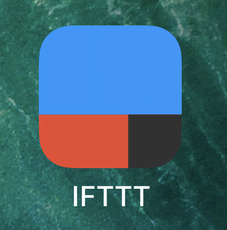 インスタグラムとTwitterを連携して写真を同時投稿する方法!
インスタグラムとTwitterを連携して写真を同時投稿する方法!Twitterで画像を保存する方法~PC~
それでは次に、PCでのTwitter画像保存方法を解説していきたいと思います。まずは、PCでお持ちのTwitterアカウントにてログインしてみてください。
保存したい画像があるツイートを表示
続いて、Twitterにて保存したい画像があるツイートを表示してみましょう。ここの操作では、下記画像のように画像を選択するわけではありません。
Twitter画像そのものではなく、該当のツイートを開きましょう。
画像を右クリックし保存をタップ
続いて、Twitter画像を右クリックしてみてください。メニューが表示されますので、『名前を付けて画像を保存』を選択してください。
なお、『新しいタブで画像を開く』という項目でもTwitterでの画像保存は可能です。『新しいタブで画像を開く』を選択してみましょう。
すると、該当のTwitter画像が新しいタブブラウザで表示されます。
この状態で、同じように右クリックをして『名前を付けて画像を保存』を選択してみてください。これで、Twitterにおけるパソコンでの画像保存の作業は完了します。このように、パソコン版でのTwitter操作はとても簡単です。
Twitter画像の一覧も見やすく、閲覧も楽しむことができるでしょう。ただし、簡単とはいえ、スマホ(iPhone/Android)に比べると個々の画像を保存するのは手間に感じるかもしれません。
zipによる一括保存もすぐできるので、画像保存においてはパソコンのほうが優れているかと思います。単純に、Twitter上の画像を一括保存するならパソコン、Twitter上の画像を個々に保存したいならスマホ(iPhone/Android)が良いと思います。
Twitter上でお気に入りのユーザーアカウントや、お気に入りのハッシュタグなと見かけるようでしたら、一度一覧を閲覧して画像を楽しんで見てみてください。
画像を一括保存するツールは今後も新たに誕生するかもしれませんし、一括保存をするという点で困ることは恐らくないでしょう。
かりに一括保存が難しくなったとしても、一アカウントとして、Twitter画像の一覧を閲覧して楽しむだけになったとしても、それはそれできっと楽しいものだと思います。Twitterでの一括保存や通常の個々の画像保存の操作など、ぜひ参考にしてみてくださいね。
拡張子の"_large"を削除し完了
ちなみに、Twitterの画像は拡張子オリジナルの大きさの画像で表示されていないケースも存在します。アドレスの最後に下記のように、『large』と付いてしまっているケースです。
https://pbs.twimg.com/media/XXX.jpg:large
ようするに、元画像のデータが欲しい場合に気になる問題点ですね。この場合は、『:large』を『orig』に変更すると原寸大の元画像が表示されるようです。同じケースでお悩みの方は、ぜひ試してみてくださいね。
さて、今回はTwitterでの画像を一括保存する方法解説してみましたが、いかがだったでしょうか。Twitterは今や、複数アカウントを作成するのがもはや当たり前の時代となってきています。
複数のアカウントを持つということは、それぞれのTwitterアカウントごとに貴方の世界観が現わされるというこになります。それぞれのアカウントで流れる画像は、アカウント毎に違う印象を見て取れるようになるでしょう。
そんなTwitterのアカウントに流れる画像は、きっと貴方にとって新鮮で楽しいものとなるはずです。画像の一覧を眺めているだけでもあっという間に時間が過ぎていくでしょう。
限られた時間の中、タイムラインに沿って画表示された画像を見るのでは少し時間がもったいないかもしれません。たくさんの画像を閲覧したいのであれば、一覧をまとめて一括保存するという方法は非常に役にたつと思います。
スマホ(iPhone/Android)でもアプリを利用すれば、Twitter上の画像一覧を一括保存することは可能です。Twitterの画像を個々に保存することも自由に行えますので、画像が一つだろうとたくさんあろうともはや関係ありません。
今のTwitterでは、画像一覧を閲覧・保存するのはとても簡単な作業なのです。画像を保存しすぎて困ってしまうケースもあるかもしれません。そんな時は、Twitter画像の一覧を閲覧するだけに留めておきましょう。
どうしても保存したくなったら、一覧から個々に保存するのも有りかもしれません。そうなるまでは、ひとまず気にしないで閲覧していた画像をまとめて保存して楽しんでみてください。本日もご覧頂きありがとうございました。
 Twitter「電話番号を登録できませんでした。再度お試しください。」の解決方法
Twitter「電話番号を登録できませんでした。再度お試しください。」の解決方法 Twitterの下書きはどこ?保存場所や保存・削除方法【iPhone/Android/PC】
Twitterの下書きはどこ?保存場所や保存・削除方法【iPhone/Android/PC】




















